Wir speichern viele Inhalte, Daten, Informationen, Fotos, Videos und vieles mehr auf unserem Computer. Daher haben wir uns wahrscheinlich mehr als einmal gefragt, wie wir all diese Inhalte auf den Computer übertragen können, um sie beispielsweise kostenlos freizugeben Speicher auf dem Gerät aufladen.
In diesen Fällen ist es am einfachsten, dies über ein USB-Kabel zu tun. Es ist jedoch möglich, dass dieser Vorgang aus bestimmten Gründen nicht ausgeführt werden kann und der Computer das Telefon nicht erkennt. Wir sollten uns keine Sorgen machen, da dieses Problem häufig auftritt. Deshalb zeigen wir Ihnen im Folgenden verschiedene Lösungen, damit Sie wissen, was zu tun ist, wenn Ihr Samsung Galaxy A32, A42, A52 oder A72 USB nicht erkennt.
Im Folgenden zeigen wir Ihnen alle Schritte, die Sie ausführen müssen, um diesen Fehler zu beheben und so den Inhalt von Ihrem Telefon auf den Computer zu übertragen.
Um auf dem Laufenden zu bleiben, abonniere unseren YouTube-Kanal! ABONNIEREN
1. Aktivieren Sie das USB-Debugging für Samsung Galaxy A32, A42, A52 und A72
Als erstes müssen wir den Entwicklermodus auf unserem Galaxy A32, A42, A52 und A72 aktivieren. Dazu müssen wir die im folgenden Tutorial beschriebenen Schritte ausführen.
Wenn die Entwicklerrechte aktiviert sind, müssen Sie das USB-Debugging in den Entwickleroptionen aktivieren.
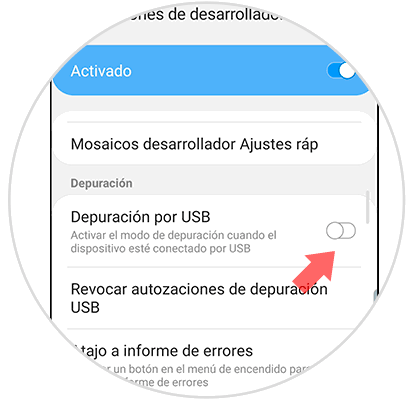
Falls das Problem weiterhin besteht, müssen Sie Folgendes tun.
2. Beheben Sie den MTP-USB-Fehler Samsung Galaxy A32, A42, A52 und A72a
Wir geben “Einstellungen” und dann wieder “Entwickleroptionen” ein.
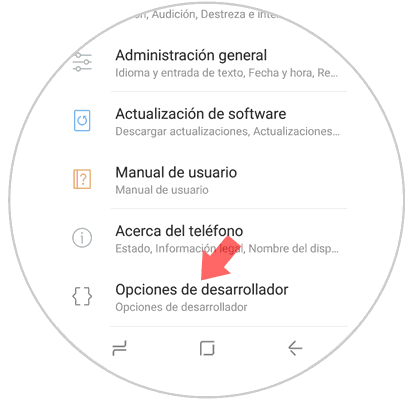
Jetzt müssen Sie auf “USB-Standardkonfiguration” klicken.
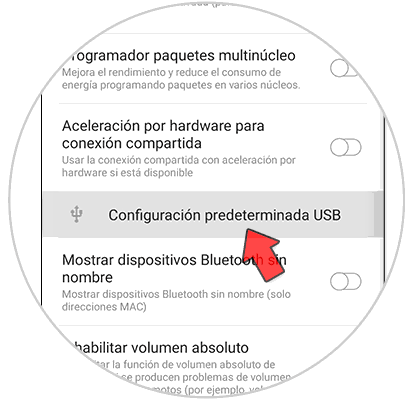
Als nächstes sollten Sie auf “Dateien übertragen” klicken.
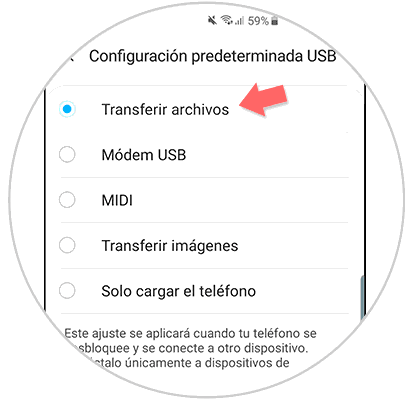
Gehen Sie nun zu Ihrem Telefon und führen Sie im Tastaturmodus den folgenden Code aus:
* # 0808 #
[Anhang = 115701: 5 MTP-Protokoll (Media Transfer Protocol) aktivieren Samsung Galaxy S21, S21 Plus und S21 Ultra.png]
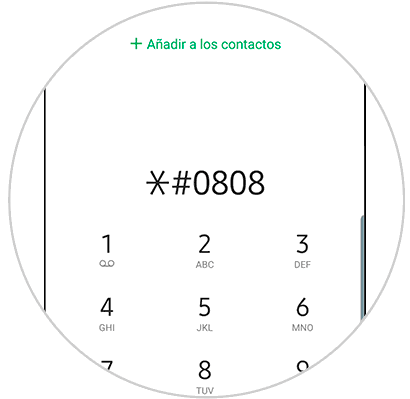
Sie sehen ein neues Fenster. In diesem Fall müssen Sie die Option “MTP” auswählen. Klicken Sie dann auf “Neustart” und das Telefon wird neu gestartet. Nach Abschluss des Neustarts müssen Sie das Telefon mit dem Kabel erneut an den PC anschließen, um festzustellen, ob das Problem behoben wurde.
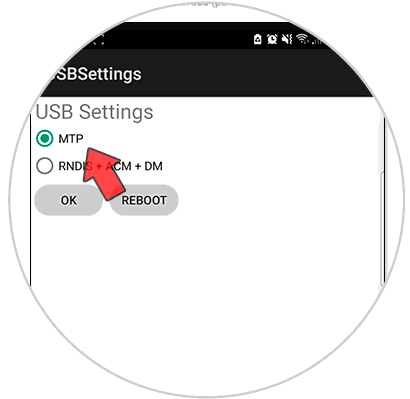
Mit einer dieser Optionen können Sie das Problem lösen, dass der PC das Telefon beim Anschließen an den PC nicht erkennt.